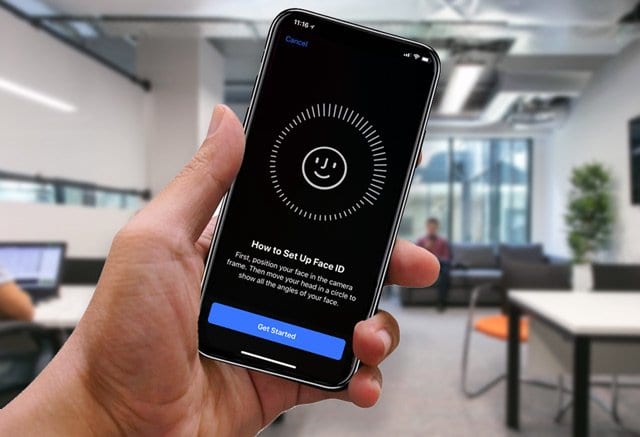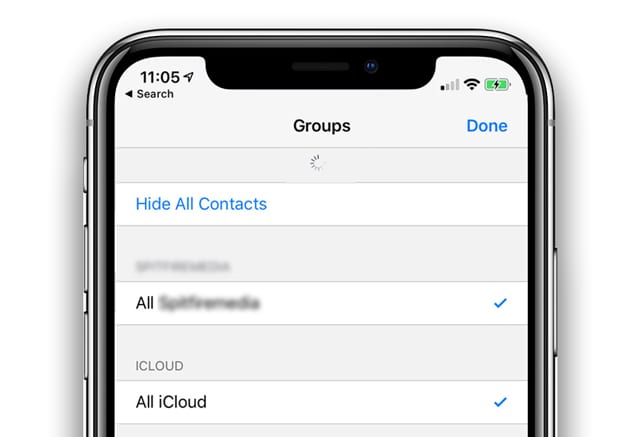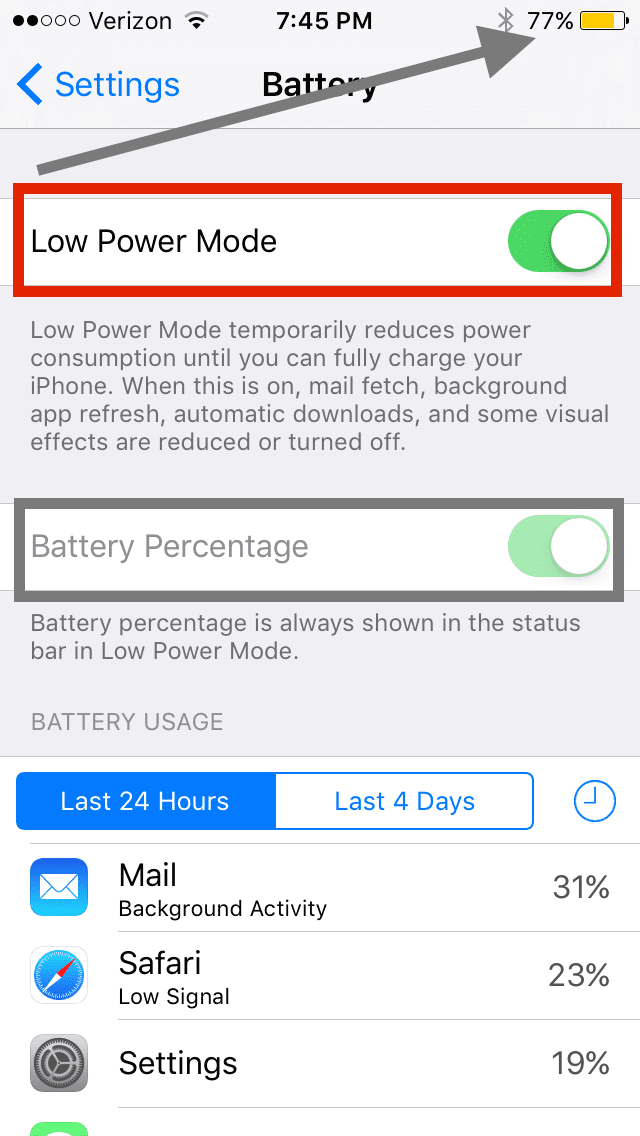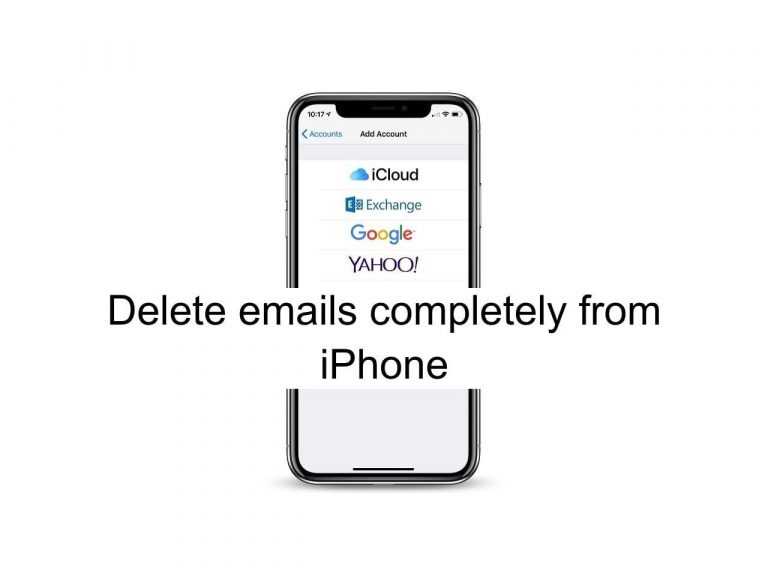Как использовать новое приложение Notes в El Capitan
Перенесемся на 4 года и спустя 3 версии ОС, и приложение Notes стало намного более респектабельным. Сегодня Notes может с гордостью противостоять сильным сторонним программам, таким как Microsoft OneNote или Evernote. Это не означает, что Notes делает все, о чем вы могли когда-либо мечтать в приложении для заметок, но этого достаточно, чтобы быть полезным для подавляющего большинства людей.
Если вам интересно узнать, является ли Notes в OS X El Capitan приложением для заметок, которое вы всегда искали, позвольте мне рассказать вам о некоторых его функциях.
Среда письма
Notes в OS X El Capitan имеет очень простой пользовательский интерфейс. Дизайн пользовательского интерфейса с тремя столбцами можно найти во многих приложениях на OS X, поэтому он дает приложению некоторые интуитивно понятные свойства, которых не хватало в предыдущих скевоморфных проектах. Перемещаясь по пользовательскому интерфейсу, я объясню различные разделы и кнопки:
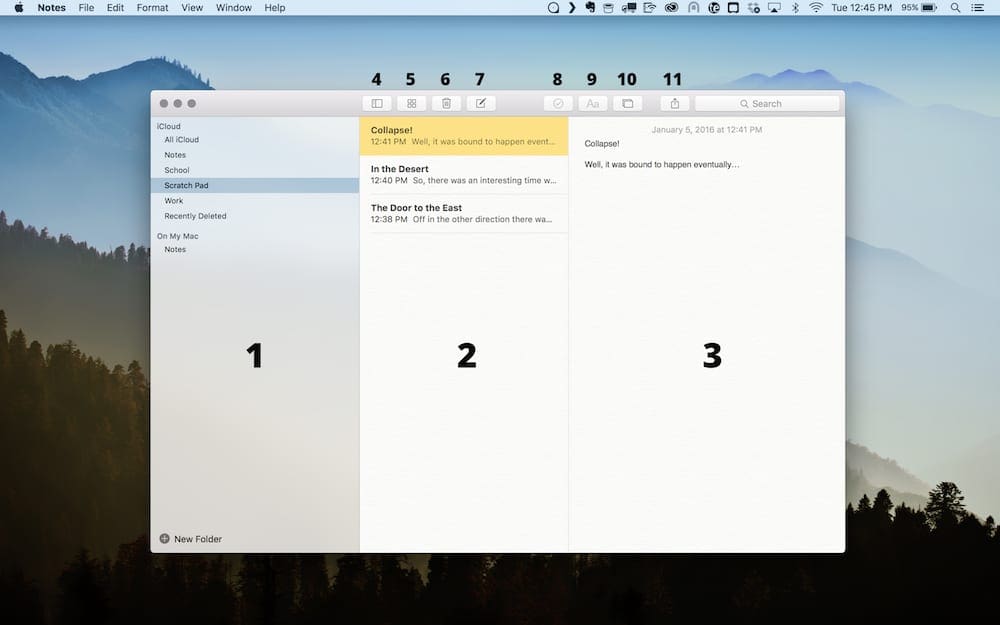
- Список папок – Этот вид позволяет выбирать между различными папками. Выбор папки изменяет то, что отображается в Списке заметок. Из списка папок вы можете многое сделать, о чем мы поговорим чуть позже.
- Список заметок – Здесь перечислены все заметки в выбранной папке.
- Заметка Просмотр – Здесь отображается текущая выбранная заметка и область, в которой вы действительно можете писать.
- Переключатель списка папок – Эта кнопка переключает видимость списка папок, если вас интересует среда, в которой нет отвлекающих факторов.
- Переключатель просмотра вложений – Эта кнопка переключает представление вложений, о котором мы поговорим чуть позже.
- Удалить заметку – Отправляет выбранную заметку в корзину.
- Новая заметка – Создает новую заметку в текущей выбранной папке.
- Вставить флажок – Это новая функция Notes в OS X El Capitan, которая позволяет вам установить флажок. Затем этот флажок можно переключать взад и вперед сколько угодно. Это более быстрый и полезный способ быстро создать список дел на лету.
- Селектор заголовка – Еще одна новая функция Notes, позволяющая назначать заранее заданные заголовки содержанию заметки. Здесь достаточно вариантов, чтобы быть полезными, но не так много, чтобы это сбивало с толку.
- Вставить вложение – Эта кнопка открывает плавающее окно, которое дает вам доступ к изображениям, найденным в приложении «Фотографии» или в приложении «Photo Booth».
- Поделиться листом – В наши дни этот общий лист, который можно найти как в iOS, так и в OS X, ведет себя должным образом, предоставляя вам список вариантов, с помощью которых вы можете «поделиться» своей заметкой.
Организация ваших заметок
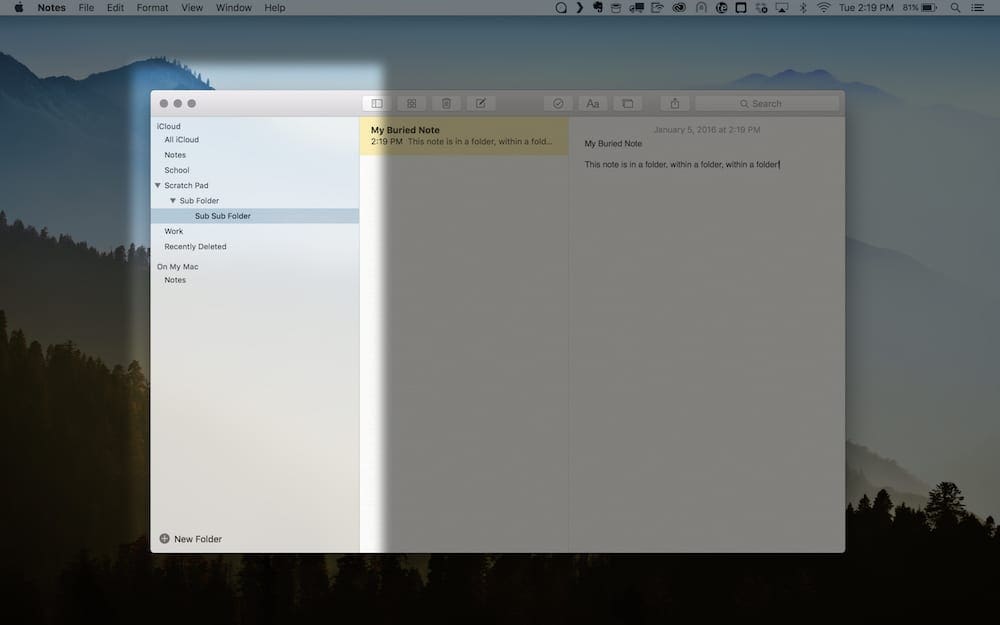
Представление «Список папок» позволяет делать много разных вещей. Вы можете создавать новые папки, изменять порядок, в котором они перечислены, или переименовывать уже существующие. Фактически, вы можете пойти еще дальше и перетащить папки внутри других папок, чтобы создать вложенную структуру.
Такая настраиваемая структура папок действительно расширяет возможности Notes и позволяет хранить гораздо больше заметок, чем в противном случае.
Приложения и примечания
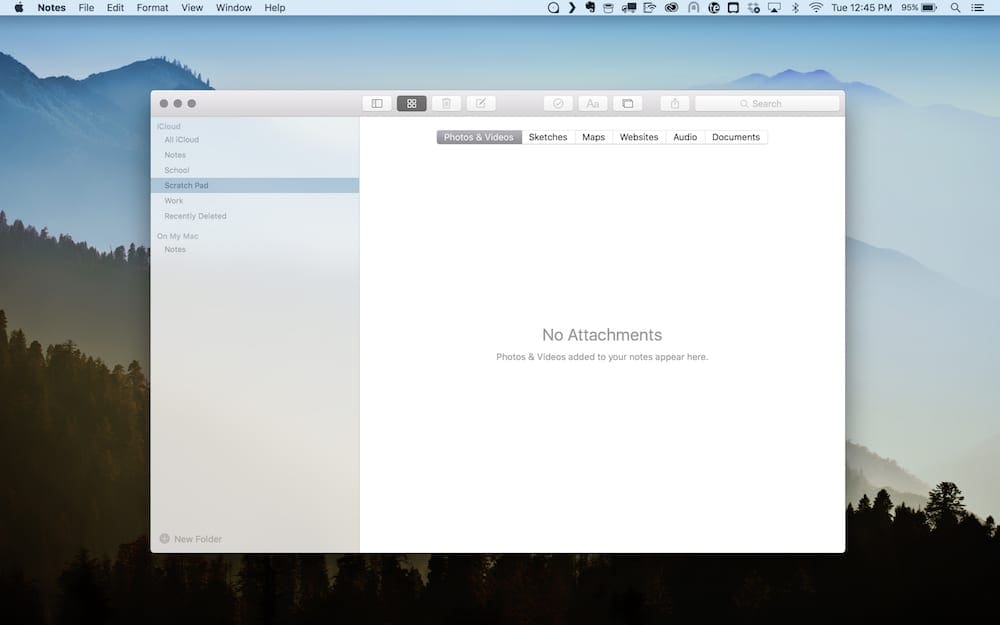
Просмотр вложений – еще одна новая функция, которая действительно увеличивает полезность Notes. Вы можете прикреплять к своим заметкам самые разные типы файлов. Самый простой способ сделать это – перетащить файлы из окна Finder в представление заметок.
В представлении вложений вы можете почувствовать все вложения, которые есть в вашей библиотеке заметок.
Я действительно думаю, что новое приложение Notes, выпущенное в OS X El Capitan, является значительным улучшением. Он превращает то, что сначала казалось бессмысленным приложением, имитирующим паритет с iOS, в полнофункциональный цифровой блокнот, способный удовлетворить потребности большинства людей в создании заметок.